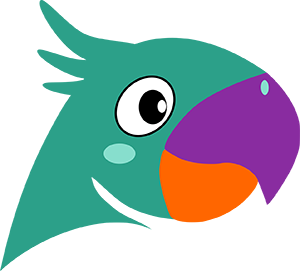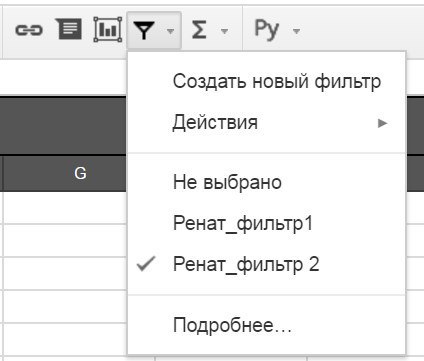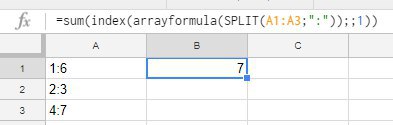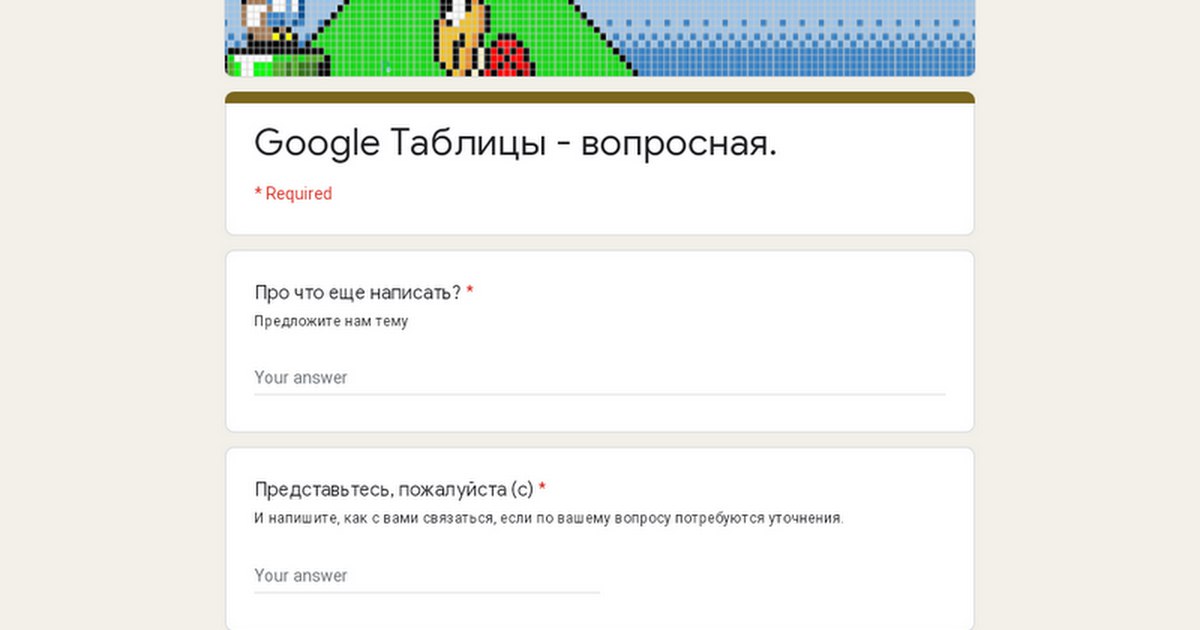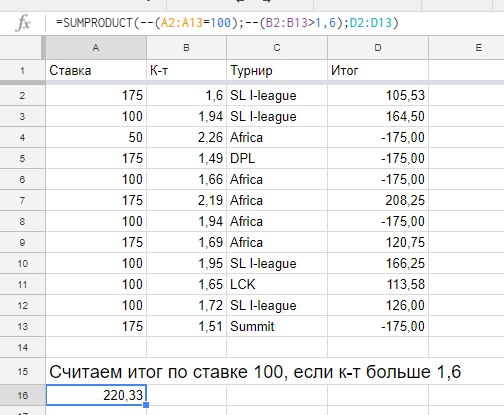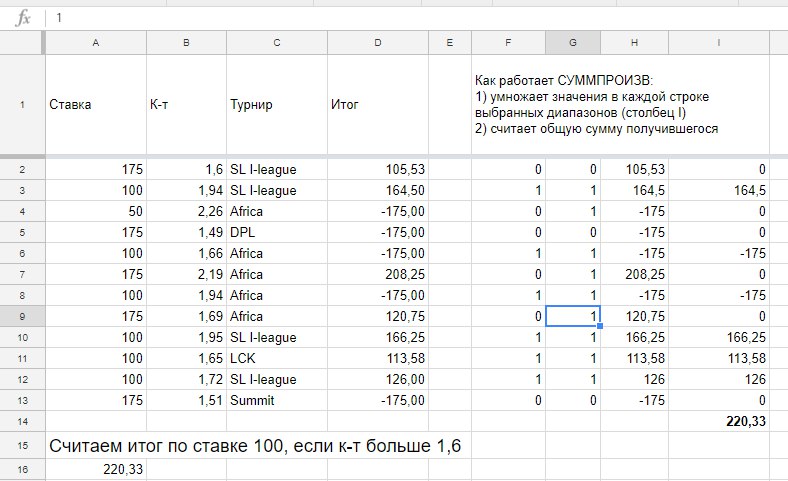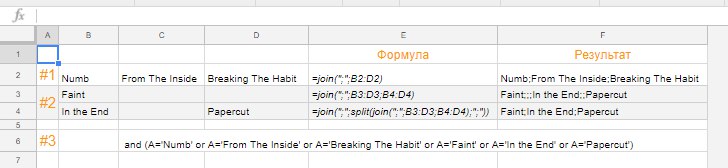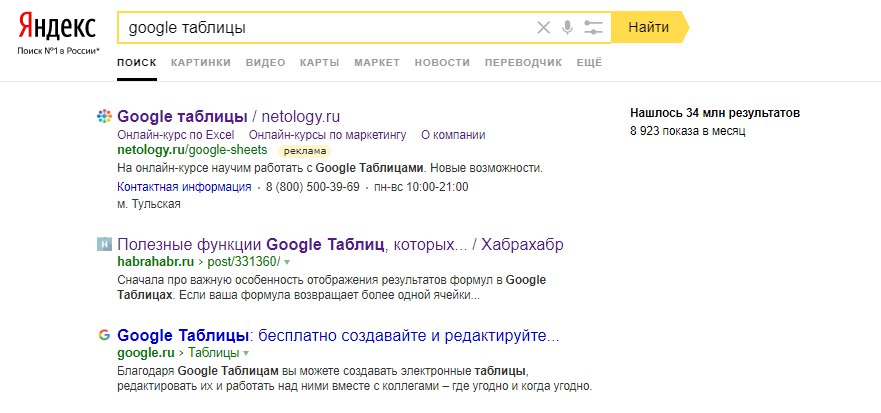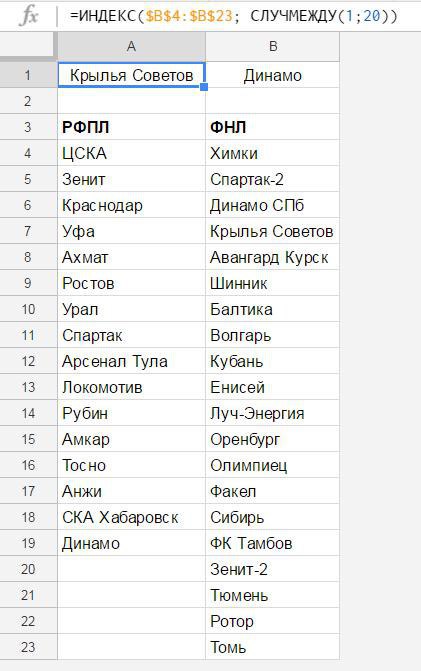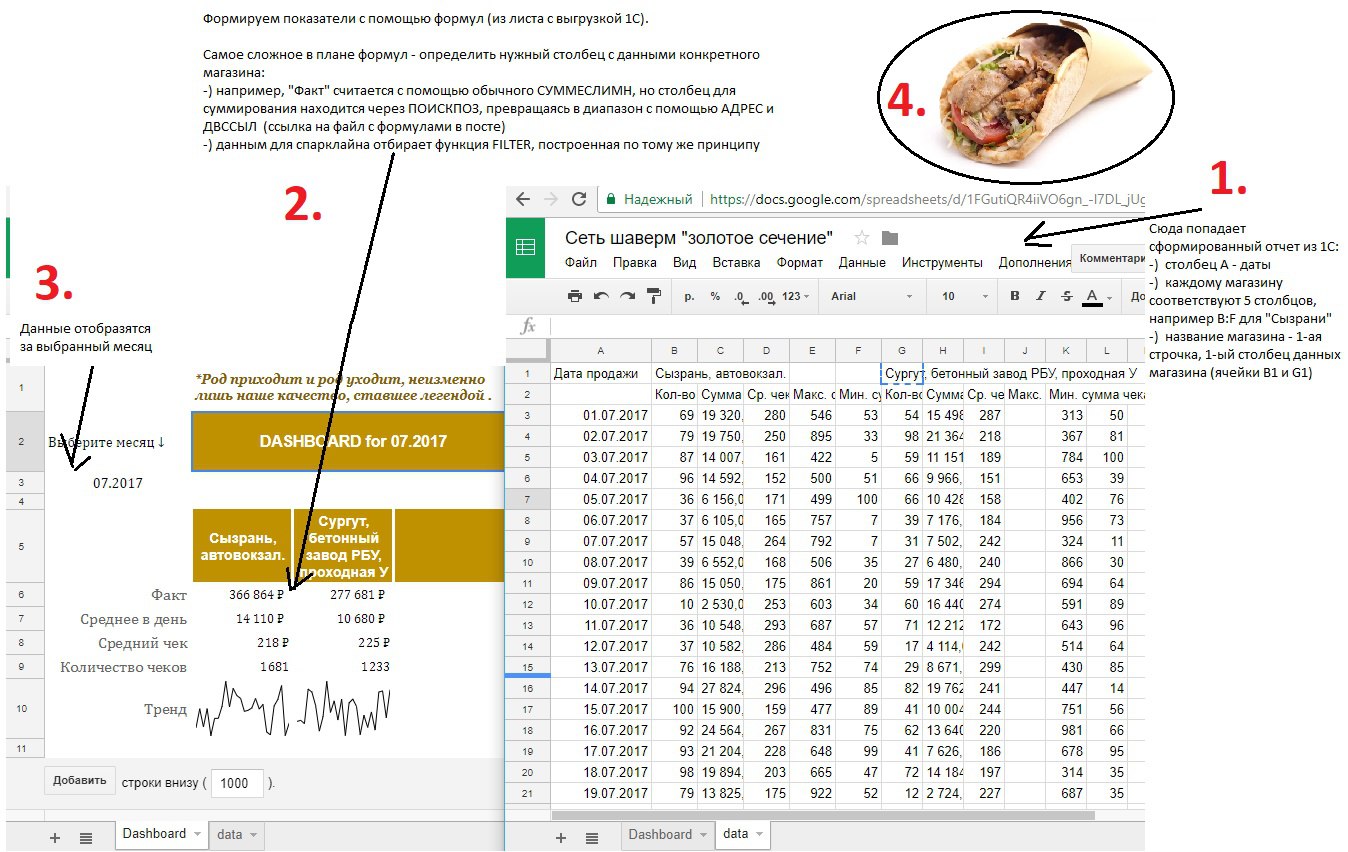Size: a a a
2017 June 26
2017 June 30

Привет!
Сегодня решим следующую задачу по форматированию:
Допустим, у вас есть данные по продажам по дням/неделям/другим периодам. Периоды - в столбцах. Название товаров (магазинов/филиалов/проч.) - в строках.
Как одним условием выделить в каждой строке одним цветом 25% "лучших" дней (с наибольшими продажами)?
1. Выделить весь диапазон;
2. Формат -> Условное форматирование -> Ваша формула
3. Прописать формулу: =[первая ячейка диапазона]>QUARTILE([диапазон с закрепленными столбцами],3)
Например: =B2>QUARTILE($B2:$Z18;3). Ключевой момент здесь в закреплении столбцов. Так одной формулой вы сможете корректно использовать условное форматирование для каждой строки из диапазона. То есть в каждой строке каждое значение будет сравниваться с 75% квартилью (второй аргумент функции, равный 3 - это 75% квартиль) - и если оно больше, т.е. входит в четверть лучших, то оно будет покрашено.
Конечно, можно использовать и другие формулы в условном форматировании. Или наложить второе условие и вдобавок покрасить 25% худших с помощю формулы =B2<QUARTILE($B2:$Z18;1)
Смотрим GIF:
https://goo.gl/fs8AL6
Файл:
https://goo.gl/H2HigS
(данные в примере придуманы генератором случайных чисел)
Функция QUARTILE на русском - КВАРТИЛЬ.
Сегодня решим следующую задачу по форматированию:
Допустим, у вас есть данные по продажам по дням/неделям/другим периодам. Периоды - в столбцах. Название товаров (магазинов/филиалов/проч.) - в строках.
Как одним условием выделить в каждой строке одним цветом 25% "лучших" дней (с наибольшими продажами)?
1. Выделить весь диапазон;
2. Формат -> Условное форматирование -> Ваша формула
3. Прописать формулу: =[первая ячейка диапазона]>QUARTILE([диапазон с закрепленными столбцами],3)
Например: =B2>QUARTILE($B2:$Z18;3). Ключевой момент здесь в закреплении столбцов. Так одной формулой вы сможете корректно использовать условное форматирование для каждой строки из диапазона. То есть в каждой строке каждое значение будет сравниваться с 75% квартилью (второй аргумент функции, равный 3 - это 75% квартиль) - и если оно больше, т.е. входит в четверть лучших, то оно будет покрашено.
Конечно, можно использовать и другие формулы в условном форматировании. Или наложить второе условие и вдобавок покрасить 25% худших с помощю формулы =B2<QUARTILE($B2:$Z18;1)
Смотрим GIF:
https://goo.gl/fs8AL6
Файл:
https://goo.gl/H2HigS
(данные в примере придуманы генератором случайных чисел)
Функция QUARTILE на русском - КВАРТИЛЬ.
2017 July 01

⁉️Подписчик спрашивает: как разделить колонку со счетом игры и посчитать отдельно сумму для каждой стороны?
🔉Отвечаем:
1) SPLIT умеет парсить ячейку, а если добавить функцию массива - то одной формулой можно сразу разделить весь столбец;
2) Результат SPLIT - два столбца, как просуммировать один из них на лету, не выводя в рабочую книгу? Добавим функцию INDEX, (если не писать номер строки, а только номер столбца из массива - формула оставит только его);
3) И завершаем все SUM, чтобы просуммировать столбец и получить одно число;
🔎Гифка с примером: http://recordit.co/5N3Co0LcQ3
📚Оглавление канала: https://goo.gl/HdS2qn
Всем хороших выходных и спасибо за интересные вопросы!
🔉Отвечаем:
1) SPLIT умеет парсить ячейку, а если добавить функцию массива - то одной формулой можно сразу разделить весь столбец;
2) Результат SPLIT - два столбца, как просуммировать один из них на лету, не выводя в рабочую книгу? Добавим функцию INDEX, (если не писать номер строки, а только номер столбца из массива - формула оставит только его);
3) И завершаем все SUM, чтобы просуммировать столбец и получить одно число;
🔎Гифка с примером: http://recordit.co/5N3Co0LcQ3
📚Оглавление канала: https://goo.gl/HdS2qn
Всем хороших выходных и спасибо за интересные вопросы!
2017 July 04

⁉️Читательница спрашивает: возможно ли отфильтровать ячейки по наличию в них формулы?
🔉Да, например, с помощью классического фильтра:
1. выбираем наши данные-> 2. фильтр-> 3. фильтровать по условию-> 4. ваша формула
5. вводим формулу: =isformula(A2) (для отбора в колонке А диапазона A1:B6)
🔎Гифка с примером: http://recordit.co/hjfnJkrhp2
⁉️Задать свой вопрос: https://goo.gl/LHCz14
🔉Да, например, с помощью классического фильтра:
1. выбираем наши данные-> 2. фильтр-> 3. фильтровать по условию-> 4. ваша формула
5. вводим формулу: =isformula(A2) (для отбора в колонке А диапазона A1:B6)
🔎Гифка с примером: http://recordit.co/hjfnJkrhp2
⁉️Задать свой вопрос: https://goo.gl/LHCz14
2017 July 09

Коллеги, привет!
В функции IMPORTRANGE можно использовать именованные диапазоны (не C2:ZE150, а "База_Данных", например).
Присвоить диапазону имя можно так: Меню "Данные" -> Именованные диапазоны.
Далее вместо обычного "Лист!A1:Z100" в функции IMPORTRANGE во втором аргументе можно указать имя диапазона, например: "Продажи", где "Продажи" - имя диапазона.
Обратите внимание, что открытому диапазону (например, A1:Z) нельзя присвоить имя. Только обычному, а-ля A1:Z1000.
Смотрим на гифке:
https://goo.gl/eDvRRn
Напоминаем, что наш видеоурок по функции IMPORTRANGE есть на Ютубе: https://www.youtube.com/watch?v=HOTpjAqdalc
В функции IMPORTRANGE можно использовать именованные диапазоны (не C2:ZE150, а "База_Данных", например).
Присвоить диапазону имя можно так: Меню "Данные" -> Именованные диапазоны.
Далее вместо обычного "Лист!A1:Z100" в функции IMPORTRANGE во втором аргументе можно указать имя диапазона, например: "Продажи", где "Продажи" - имя диапазона.
Обратите внимание, что открытому диапазону (например, A1:Z) нельзя присвоить имя. Только обычному, а-ля A1:Z1000.
Смотрим на гифке:
https://goo.gl/eDvRRn
Напоминаем, что наш видеоурок по функции IMPORTRANGE есть на Ютубе: https://www.youtube.com/watch?v=HOTpjAqdalc
2017 July 13

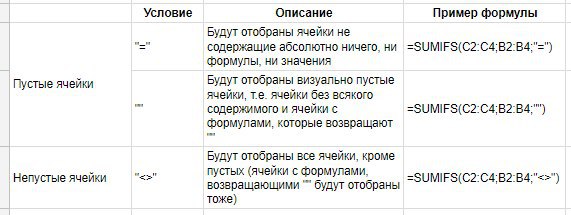
Друзья, в таблице ⬆️ памятка по условиям, с помощью которых можно отобрать (для функции SUMIFs/СУММЕСЛИМН, например) пустые и непустые ячейки.
2017 July 15

Коллеги, привет.
Объединив функции ВПР и ПОИСКПОЗ в одну формулу массива, можно одной формулой подтягивать все нужные данные из исходной таблицы - по названиям столбцов.
Даже если вы поменяете порядок столбцов в целевой таблице, все данные подтянутся корректно.
Единственное условие - столбец с данными, по которым производится поиск, должен быть первым в исходной таблице (как обычно в ВПР).
Смотрим на GIF:
https://goo.gl/mvkNbU
(лист с исходными данными в примере называется "ВПР")
Формула:
=ARRAYFORMULA(ВПР(текст_для_поиска;исходная_таблица;ПОИСКПОЗ(заголовки_поиск;заголовки_исходная;0);0))
=ARRAYFORMULA(VLOOKUP(текст_для_поиска;исходная_таблица;MATCH(заголовки_поиск;заголовки_исходная;0);0))
выводим массив, состоящий из результата работы функции ВПР, в которой номера столбцов для вывода данных введены не вручную, а определяются с помощью функции ПОИСКПОЗ, которая находит заголовки из вашей таблицы в исходной таблице и возвращает их порядковые номера.
📚Оглавление канала: https://goo.gl/HdS2qn
Объединив функции ВПР и ПОИСКПОЗ в одну формулу массива, можно одной формулой подтягивать все нужные данные из исходной таблицы - по названиям столбцов.
Даже если вы поменяете порядок столбцов в целевой таблице, все данные подтянутся корректно.
Единственное условие - столбец с данными, по которым производится поиск, должен быть первым в исходной таблице (как обычно в ВПР).
Смотрим на GIF:
https://goo.gl/mvkNbU
(лист с исходными данными в примере называется "ВПР")
Формула:
=ARRAYFORMULA(ВПР(текст_для_поиска;исходная_таблица;ПОИСКПОЗ(заголовки_поиск;заголовки_исходная;0);0))
=ARRAYFORMULA(VLOOKUP(текст_для_поиска;исходная_таблица;MATCH(заголовки_поиск;заголовки_исходная;0);0))
выводим массив, состоящий из результата работы функции ВПР, в которой номера столбцов для вывода данных введены не вручную, а определяются с помощью функции ПОИСКПОЗ, которая находит заголовки из вашей таблицы в исходной таблице и возвращает их порядковые номера.
📚Оглавление канала: https://goo.gl/HdS2qn
2017 July 21

Друзья, сегодня я расскажу вам про то, как превратить логические значения ИСТИНА/ЛОЖЬ в числа 1/0 и как это можно использовать.
Введем в любую ячейку формулу "=1=1", формула возвращает слово ИСТИНА. А теперь берем выражение в скобки и добавляем перед ними два минуса. Формула превращает ИСТИНУ в 1 и ЛОЖЬ в 0.
Как это можно использовать в работе? Ну, например посчитаем сумму по ставке 100, если коэффицент больше 1,6.
Берем функцию СУММПРОИЗВ (SUMPRODUCT), функция вычисляет сумму произведений в диапазонах, диапазоны условий мы превращаем в 1 и 0, то есть все лишнее умножится на 0 и отсеется.
Формула: =SUMPRODUCT(--(A2:A13=100);--(B2:B13>1,6);D2:D13)
https://image.prntscr.com/image/0dhkWbGSTcqg2fE0z8mbjQ.png
Всем хороших выходных, берегите себя!
Введем в любую ячейку формулу "=1=1", формула возвращает слово ИСТИНА. А теперь берем выражение в скобки и добавляем перед ними два минуса. Формула превращает ИСТИНУ в 1 и ЛОЖЬ в 0.
Как это можно использовать в работе? Ну, например посчитаем сумму по ставке 100, если коэффицент больше 1,6.
Берем функцию СУММПРОИЗВ (SUMPRODUCT), функция вычисляет сумму произведений в диапазонах, диапазоны условий мы превращаем в 1 и 0, то есть все лишнее умножится на 0 и отсеется.
Формула: =SUMPRODUCT(--(A2:A13=100);--(B2:B13>1,6);D2:D13)
https://image.prntscr.com/image/0dhkWbGSTcqg2fE0z8mbjQ.png
Всем хороших выходных, берегите себя!

⁉️И сразу апдейт: наш подписчик Р. пожаловался на то, что он не понимает, как работает формула с СУММПРОИЗВ в этом случае 😕
На скриншоте - объяснение, может пригодится кому-то еще (столбцы F, G, H - так выглядят диапазоны "внутри" нашей формулы)
🔎=SUMPRODUCT(--(A2:A13=100);--(B2:B13>1,6);D2:D13)
https://image.prntscr.com/image/VKSdmY3WQIqU5lIcZBOoUg.png
На скриншоте - объяснение, может пригодится кому-то еще (столбцы F, G, H - так выглядят диапазоны "внутри" нашей формулы)
🔎=SUMPRODUCT(--(A2:A13=100);--(B2:B13>1,6);D2:D13)
https://image.prntscr.com/image/VKSdmY3WQIqU5lIcZBOoUg.png
2017 July 22

Друзья, салют!
Google Таблицы умеют объединять значения из ячеек (выбранных диапазонов) и выводить в одну ячейку. Это делает функция =JOIN(разделитель; диапазон(ы)). Есть и обратная функция, =SPLIT(диапазон(ы); разделитель), она делит текст по разделителю и выводит в отдельные ячейки.
📌Несколько примеров с объединением (смотрите скриншот):
(1️⃣) Если все поля заполнены, то достаточно только JOIN (ячейки Е2 и F2).
(2️⃣) Если в выбранных диапазонах есть пустые значения, то JOIN будет выводить лишние разделители (ячейка F3). Немного изменим формулу, добавим SPLIT и еще один JOIN (SPLIT уберет лишние разделители). Теперь все хорошо (ячейка F4).
(3️⃣) Зачем вообще объединять? Например, чтобы сделать условие для формулы QUERY (ячейка C6), формулу на скриншоте показывать не буду, все-таки суббота 😊. Хороших выходных!
https://image.prntscr.com/image/fSJgyd2GRwWdvSgcVcLS7w.png
📚Гугл-док: https://goo.gl/oTcCjc
Google Таблицы умеют объединять значения из ячеек (выбранных диапазонов) и выводить в одну ячейку. Это делает функция =JOIN(разделитель; диапазон(ы)). Есть и обратная функция, =SPLIT(диапазон(ы); разделитель), она делит текст по разделителю и выводит в отдельные ячейки.
📌Несколько примеров с объединением (смотрите скриншот):
(1️⃣) Если все поля заполнены, то достаточно только JOIN (ячейки Е2 и F2).
(2️⃣) Если в выбранных диапазонах есть пустые значения, то JOIN будет выводить лишние разделители (ячейка F3). Немного изменим формулу, добавим SPLIT и еще один JOIN (SPLIT уберет лишние разделители). Теперь все хорошо (ячейка F4).
(3️⃣) Зачем вообще объединять? Например, чтобы сделать условие для формулы QUERY (ячейка C6), формулу на скриншоте показывать не буду, все-таки суббота 😊. Хороших выходных!
https://image.prntscr.com/image/fSJgyd2GRwWdvSgcVcLS7w.png
📚Гугл-док: https://goo.gl/oTcCjc
2017 July 27

Друзья, привет!
🔥Первое на нашем канале "готовое решение" - Google табличка, которая рисует графики по выбранной валютной паре за период и даже считает, подпадает колебание курса под закон Парето или нет.
🔎 В табличке на первом листе можно выбрать валютную пару (например, биткоин к рублю) и период. Графики обновятся.
📈А графики там такие:
(1️⃣) изменения курса
(2️⃣) ежедневного относительного изменения
(3️⃣) ежедневного абсолютного изменения (в %)
Табличка родилась, пока я отвечал на важнейший вопрос современности: "подчиняется ли изменение курса биткоина к рублю за весь период наблюдения правилу Парето, то есть 80% изменения за 20% торговых дней" (НЕТ 😕). Все расчеты и график - на листе Парето, все формулы сохранены, лист будет пересчитываться при выборе другой валютной пары и/или периода.
https://image.prntscr.com/image/b5rCq1zbQcqi0bgIJKApKw.png
📚Гугл-док: https://goo.gl/3SoJKb (файл-> создать копию, чтобы сохранить к себе и пользоваться)
📌Чтобы изменить формат отображения дат на графике (например, на дд-мм-гг - поменяйте формат столбца А на первом листе)
📌Большое спасибо Сергею Багузину и его прекрасному сайту по Excel за идею.
🔥Первое на нашем канале "готовое решение" - Google табличка, которая рисует графики по выбранной валютной паре за период и даже считает, подпадает колебание курса под закон Парето или нет.
🔎 В табличке на первом листе можно выбрать валютную пару (например, биткоин к рублю) и период. Графики обновятся.
📈А графики там такие:
(1️⃣) изменения курса
(2️⃣) ежедневного относительного изменения
(3️⃣) ежедневного абсолютного изменения (в %)
Табличка родилась, пока я отвечал на важнейший вопрос современности: "подчиняется ли изменение курса биткоина к рублю за весь период наблюдения правилу Парето, то есть 80% изменения за 20% торговых дней" (НЕТ 😕). Все расчеты и график - на листе Парето, все формулы сохранены, лист будет пересчитываться при выборе другой валютной пары и/или периода.
https://image.prntscr.com/image/b5rCq1zbQcqi0bgIJKApKw.png
📚Гугл-док: https://goo.gl/3SoJKb (файл-> создать копию, чтобы сохранить к себе и пользоваться)
📌Чтобы изменить формат отображения дат на графике (например, на дд-мм-гг - поменяйте формат столбца А на первом листе)
📌Большое спасибо Сергею Багузину и его прекрасному сайту по Excel за идею.

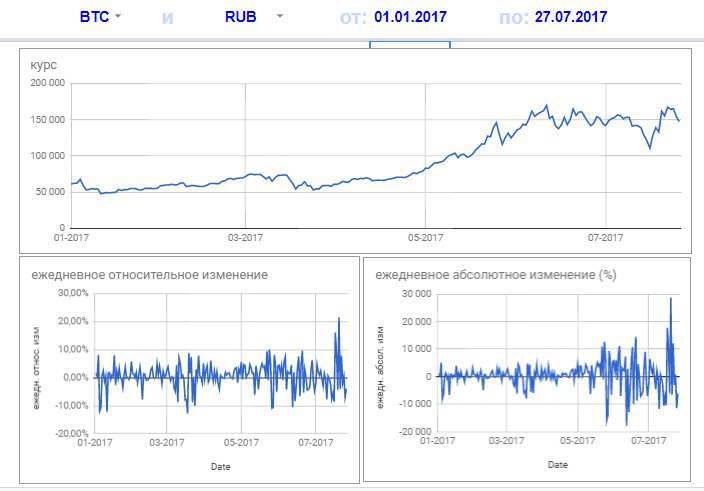
📚Оглавление канала: https://goo.gl/HdS2qn
2017 July 31

Друзья, салам! 🎈
Мы с удивлением обнаружили наш канал на 1-ом и 2-ом месте выдачи Яндекса, обогнали даже оф. сайт Google Табличек (нет, не платили) https://goo.gl/fUzPce
Здорово, что мы нашли свою аудиторию, будем и дальше стараться делиться интересными кейсами (на днях, кстати, разберем простой Dashboard 📊)
📌Тем, кто пришел недавно, хочу посоветовать нашу статью на хабре, она о крайне полезных функциях Таблиц , которых нет у Excel: https://habrahabr.ru/post/331360/
📚Оглавление канала: https://goo.gl/HdS2qn
Мы с удивлением обнаружили наш канал на 1-ом и 2-ом месте выдачи Яндекса, обогнали даже оф. сайт Google Табличек (нет, не платили) https://goo.gl/fUzPce
Здорово, что мы нашли свою аудиторию, будем и дальше стараться делиться интересными кейсами (на днях, кстати, разберем простой Dashboard 📊)
📌Тем, кто пришел недавно, хочу посоветовать нашу статью на хабре, она о крайне полезных функциях Таблиц , которых нет у Excel: https://habrahabr.ru/post/331360/
📚Оглавление канала: https://goo.gl/HdS2qn
2017 August 02

Жеребьевка футбольного кубка: функции ИНДЕКС и СЛУЧМЕЖДУ
Друзья, привет. Сегодня посмотрим, как можно выбрать случайную пару команд из двух разных либ, чтобы провести жеребьевку кубка.
Задача состоит из двух простых этапов:
1. Выбрать случайные числа от 1 до N, где N - количество команд в лиге (функция СЛУЧМЕЖДУ);
2. Вернуть названия команд, соответствующие этим номерам, из списка (функция ИНДЕКС).
Формула для одного из клубов будет выглядеть следующим образом:
Можно сформировать названия клубов в отдельных ячейках, как в примере, можно сразу сформировать пару с помощью текстовых функций:
Пример - на скриншоте.
Друзья, привет. Сегодня посмотрим, как можно выбрать случайную пару команд из двух разных либ, чтобы провести жеребьевку кубка.
Задача состоит из двух простых этапов:
1. Выбрать случайные числа от 1 до N, где N - количество команд в лиге (функция СЛУЧМЕЖДУ);
2. Вернуть названия команд, соответствующие этим номерам, из списка (функция ИНДЕКС).
Формула для одного из клубов будет выглядеть следующим образом:
=ИНДЕКС(список_клубов; СЛУЧМЕЖДУ(1;N))Можно сформировать названия клубов в отдельных ячейках, как в примере, можно сразу сформировать пару с помощью текстовых функций:
=ИНДЕКС(список_клубов1; СЛУЧМЕЖДУ(1;N))&" : "&ИНДЕКС(список_клубов2; СЛУЧМЕЖДУ(1;M))Пример - на скриншоте.
2017 August 07

‼️ кейс повышенной сложности
Друзья, привет.
— Может ли компания с отчётностью в 1С сделать дашборды в вебе и чтобы они автоматически обновлялись? — Sure!
Как раз недавно мы помогали с подобной задачей, давайте ее разберем.
Примерный план работы:
1️⃣ 1С сохраняет xls-файл с данными на Google Диск (по расписанию).
2️⃣ Скрипт открывает этот файл и вставляет его значения в Google Табличку, вместо старых.
3️⃣ Все индикаторы обновляются, т.к строятся формулами из данных, которые мы заменили.
⏩ Далее настраиваем с помощью расписания переодичность запуска скрипта (раз в сутки, например) и забываем про дашборд, он будет самостоятельно обновляться в облаке.
Скрипты оставим на следующий раз, а разберем строение одного листа дашборда: https://goo.gl/pe3htJ
📚Гугл-док с примером: https://goo.gl/UEBTYc
📊 Дашборд на сайте: https://goo.gl/sJ8UCT
Друзья, а еще скоро увидит свет наша книжка про Google Таблички. Когда будут понятны даты - мы сделаем анонс на канале.
Друзья, привет.
— Может ли компания с отчётностью в 1С сделать дашборды в вебе и чтобы они автоматически обновлялись? — Sure!
Как раз недавно мы помогали с подобной задачей, давайте ее разберем.
Примерный план работы:
1️⃣ 1С сохраняет xls-файл с данными на Google Диск (по расписанию).
2️⃣ Скрипт открывает этот файл и вставляет его значения в Google Табличку, вместо старых.
3️⃣ Все индикаторы обновляются, т.к строятся формулами из данных, которые мы заменили.
⏩ Далее настраиваем с помощью расписания переодичность запуска скрипта (раз в сутки, например) и забываем про дашборд, он будет самостоятельно обновляться в облаке.
Скрипты оставим на следующий раз, а разберем строение одного листа дашборда: https://goo.gl/pe3htJ
📚Гугл-док с примером: https://goo.gl/UEBTYc
📊 Дашборд на сайте: https://goo.gl/sJ8UCT
Друзья, а еще скоро увидит свет наша книжка про Google Таблички. Когда будут понятны даты - мы сделаем анонс на канале.
2017 August 15

IMPORTXML: загружаем изображения с веб-страницы
Функция IMPORTXML позволяет загрузить заголовки, ссылки, изображения и другие данные с веб-страницы.
В примере загрузим все ссылки на изображения, которые есть на shagabutdinov.ru
Первый аргумент функции - ссылка на сайт.
Второй - запрос. Для изображений запрос выглядит так: "//img/@src"
Кроме того, сразу отобразим изображения в ячейках Google Таблицы - для этого IMPORTXML используем как аргумент функции IMAGE. И все это в массиве (то есть внутри функции ARRAYFORMULA).
Таким образом, следующая формула сразу выводит все изображения с сайта без промежуточных вычислений:
=ARRAYFORMULA(IMAGE(IMPORTXML(ссылка_на_сайт;"//img/@src" )))
GIF:
goo.gl/f2wnqJ
Функция IMPORTXML позволяет загрузить заголовки, ссылки, изображения и другие данные с веб-страницы.
В примере загрузим все ссылки на изображения, которые есть на shagabutdinov.ru
Первый аргумент функции - ссылка на сайт.
Второй - запрос. Для изображений запрос выглядит так: "//img/@src"
Кроме того, сразу отобразим изображения в ячейках Google Таблицы - для этого IMPORTXML используем как аргумент функции IMAGE. И все это в массиве (то есть внутри функции ARRAYFORMULA).
Таким образом, следующая формула сразу выводит все изображения с сайта без промежуточных вычислений:
=ARRAYFORMULA(IMAGE(IMPORTXML(ссылка_на_сайт;"//img/@src" )))
GIF:
goo.gl/f2wnqJ
2017 August 17

Итак, отзыв Ивана - слушателя первого потока, который в рамках дипломной работы построил автоматическую панель индикаторов, отображающую статистику работы менеджеров колл-центра (реальная задача из практики). С помощью формул Google Таблиц. Кстати, в Excel этот отчет было бы построить сложнее.
"Сам я в вопросах экселя/гугл таблиц новичок, поэтому оценить полезность данного курса могу исключительно с этих позиций. Скажу просто: она огромна. Верится с трудом, но результат говорит сам за себя: на входе был полный нуль, который на формулы мог только глазами хлопать, с трудом понимая, что это такое и как оно вообще работает; на выходе - всего-то после 8 занятий - получился специалист, который составляет достаточно сложные автоматизированные отчёты. Отсюда уже можно делать выводы о качестве курса и преподавательских навыках Рената.
Вдобавок скажу, что Ренат не только хороший преподаватель, но и весьма отзывчивый человек, всегда готовый помогать студентам - как с заданиями по самому курсу, так и с практическими задачами, возникающими у студентов в процессе основной работы - а это не каждый день встречается.
Вывод: всем желающим обучиться данной тематике с нуля - рекомендую, однозначно.
Иван - менеджер, тренер"
"Сам я в вопросах экселя/гугл таблиц новичок, поэтому оценить полезность данного курса могу исключительно с этих позиций. Скажу просто: она огромна. Верится с трудом, но результат говорит сам за себя: на входе был полный нуль, который на формулы мог только глазами хлопать, с трудом понимая, что это такое и как оно вообще работает; на выходе - всего-то после 8 занятий - получился специалист, который составляет достаточно сложные автоматизированные отчёты. Отсюда уже можно делать выводы о качестве курса и преподавательских навыках Рената.
Вдобавок скажу, что Ренат не только хороший преподаватель, но и весьма отзывчивый человек, всегда готовый помогать студентам - как с заданиями по самому курсу, так и с практическими задачами, возникающими у студентов в процессе основной работы - а это не каждый день встречается.
Вывод: всем желающим обучиться данной тематике с нуля - рекомендую, однозначно.
Иван - менеджер, тренер"
2017 August 18

Привет, друзья. На вчерашнем открытом тренинге Рената прозвучал вопрос: "а можно ли использовать в функции Filter диапазоны данных из других таблиц?"
Да, можно, пример на картинке. В нем мы собираем с помощью массива диапазон из двух Importrange (если вместо "\" между ними поставить ";" - то получится один столбец, более подробно про объединение диапазонов в нашей статье: https://habrahabr.ru/post/331360/). Объединять можно и диапазоны, которые вы загружаете из интернета, скажем, используя функцию Importdata. Главное - одинаковое кол-во строк или столбцов, зависимости от типа вашего объединения, иначе формула вернет ошибку. Всем отличного дня!
https://goo.gl/rkAYW3
Да, можно, пример на картинке. В нем мы собираем с помощью массива диапазон из двух Importrange (если вместо "\" между ними поставить ";" - то получится один столбец, более подробно про объединение диапазонов в нашей статье: https://habrahabr.ru/post/331360/). Объединять можно и диапазоны, которые вы загружаете из интернета, скажем, используя функцию Importdata. Главное - одинаковое кол-во строк или столбцов, зависимости от типа вашего объединения, иначе формула вернет ошибку. Всем отличного дня!
https://goo.gl/rkAYW3